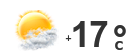Ik leg uit hoe ik dat heb opgelost.
Inhoud:
- Portable Harddisk.
- Kan de volgorde van de muziek op m'n Apple apparaat niet op 'naam' krijgen.
- Kan map niet verwijderen.
- Internet pagina's laden slecht.
- Password in gebruikersnaam‐vlak. En komt steeds terug in pull‐down lijst.
- Bestanden naar dezelfde map gekopieerd.
- Scheidingsteken in FireFox verwijderen.
- Beats koppelen met Samsung telefoon.
- Eigen muziek toevoegen op iPhone met Apple Music abonnement
Portable Harddisk.
Een portable harddisk is heel handig voor het opslaan van gegevens om ze overal mee naartoe te nemen. Als ik een back-up maak van bestanden die ik wil bewaren, brand ik ze éérst op een CD / DVD. Dit medium is wat moeilijker toegankelijker, iedere keer in de drive stoppen. Vervolgens zet ik het op een portable harddisk, makkelijker toegankelijk. Het nadeel van een harddisk is als je hem verkeerd verwijderd, je een deel of alles kwijt bent. In dit geval heb je nog de CD / DVD's.
Let bij het kopen van een harddisk (en ook een usb-stick) op het volgende:
De opslagcapaciteit die aangegeven staat, is NIET de werkelijke. Door ingewikkelde technische redenen is die lager. Bijv. Een harddisk van 2T is ongeveer 1,81Gb en een USB-Stick van 32Gb is ongeveer 29,4Gb.

Kan de volgorde van de muziek op m'n Apple apparaat niet op 'naam' krijgen.
Misschien is het niet zo belangrijk, maar ik vind het leuk om de muziek afwisselend af te spelen. Dus niet nummers van één artiest of album achter elkaar, maar op volgorde van de naam van het nummer. Natuurlijk kun je hem ook op 'random' zetten, alleen heb ik het idee dat sommige nummers vaker herhaald worden dan andere.
M.a.w. je hoort nooit alle nummers.
Wilt u de muziek op volgorde van 'nummer'? Ga dan als volgt te werk:
Start iTunes en sluit uw apparaat op de computer aan (of andersom).
Ga naar het icoontje van uw apparaat bovenaan.
Ga vervolgens naar 'Muziek' onder 'Op mijn apparaat'. Zoals hier onder aangegeven.

U ziet dan de nummers die op het apparaat staan. Waarschijnlijk op volgorde van 'Album'. Net als hieronder.

Als u nu met de muis naar de bovenbalk gaat, en op de rechter muisknop drukt, krijgt u een lijst met onderdelen die u kunt aanvinken.
Verwijder het vinkje bij 'Album'.
De kolom 'Album' is verdwenen. En de nummers staan nu op volgorde van 'Naam'. Zie hieronder.
Vervolgens klikt u op 'synchroniseren'.

Als dit niet lukt, kunt u het beste de geselecteerde afspeellijsten de‐selecteren.
Vervolgens synchroniseren.
Dan weer de gewenste afspeellijsten selecteren. MAAR NOG NIET SYNCHRONISEREN!
Volg dezelfde procedure als hierboven beschreven.

Kan map niet verwijderen.
Het kan zijn dat een programma een net verwijderd bestand nog 'in gebruik' heeft.
Sluit het programma en probeer het opnieuw.
Mocht dit niet lukken. Start dan de computer opnieuw op en probeer het nogmaals.

Internet pagina's laden slecht.
Een oplossing kan zijn het verwijderen van de 'Tijdelijke Internet Bestanden':
Start Verkenner op en ga op 'Lokale schijf (C)' staan. Klik met de rechter muisknop.
Klik vervolgens op 'Eigenschappen'.
U ziet een taartdiagram met daarbij 'Schijfopruiming'
Zie hieronder. Klik daarop.
Er opent zich een nieuw veld waar u onderdelen aan kunt vinken (zie hieronder)..
Vink alleen 'Tijdelijke internetbestanden' aan.
De rest is nog niet zo belangrijk.
Scrol naar benden om te kijken of er meer aangevinkt is.
Klik op 'Ok'. Bevestig het verwijderen.
Probeer nu opnieuw de pagina te openen.

Password in gebruikersnaam‐vlak. En komt steeds terug in pull‐down lijst.
Het kan gebeuren dat u uw gebruikersnaam in typt en vergeet naar het veld voor het wachtwoord te gaan.
U drukt op <Enter> of klikt op OK.
Als u dan de volgende keer uw gebruikersnaam weer invult,
verschijnt de gebruikersnaam plus uw wachtwoord in de pull‐down lijst. Dat wilt u niet.
U kunt regels uit de lijst verwijderen:
Type de letters van uw gebruikersnaam in totdat de regel die u wilt verwijderen in de lijst verschijnt.
Ga met de muis naar de regel MAAR KLIK ER NIET OP.
Zie hier onder.

Houdt <Shift> ingedrukt en druk op <Del>.
De regel is verdwenen uit de lijst.

Bestanden naar dezelfde map gekopieerd.
Dat heeft tot gevolg dat de bestanden dubbel verschijnen.
Dat ziet er dan zo uit:
Schema.doc
Schema - kopie.doc
Als dit per ongeluk met veel bestanden gebeurd, zou u de bestanden om-en-om moeten selecteren.
Dat is veel werk. U kunt de volgorde van de bestanden zodanig instellen dat de gekopieerde bestanden bij elkaar komen.
- Ga met de muis naar de bovenbalk. Bijv. 'Naam'.
- Klik met rechts en selecteer 'Aanmaakdatum'.
Nu worden de bestanden zo geselecteerd dat de gekopieerde bestanden bij elkaar liggen.
U kunt ze nu makkelijk selecteren en verwijderen. Als u de bestanden nog even wilt controleren, verplaatst u ze naar een lege map.

Scheidingsteken in FireFox verwijderen.
Het verwijderen van een scheidingsteken gaat als volgt:
Ga met de muis op het scheidingsteken staan. U kunt zien of u er goed opstaat als de naastgelegen bookmarks (linken) niet van kleur veranderen.
Klik op de rechter muisknop.
Klik op 'Verwijderen'.
De lijn is verdwenen.

Beats koppelen met Samsung telefoon
In dit voorbeeld een Beats koptelefoon
Zorg er eerst voor dat de koptelefoon niet gekoppeld is met de telefoon via Bluetooth van de telefoon zelf, zo ja, ontkoppel de verbinding.
Download de app: Beats.
Na installatie start de app.
Volg de instructie op het scherm.
Schakel de koptelefoon uit als hij aan staat.
Zoek je Beats product op het scherm.
Druk +/- 5sec. op de power knop van de koptelefoon. (De koptelefoon gaat pairen)
Sta koppeling toe.
Er staat dat de koptelefoon verbonden is.
Als de telefoon in standby staat (vegrendelscherm), en je schakelt de koptelefoon in, koppelt de Beats koptelefoon gelijk met je telefoon.

Eigen muziek toevoegen op iPhone met Apple Music abonnement
Toen ik een Apple Music abonnement kreeg, viel het me op dat ik mijn eigen muziek niet meer op mijn iPhone kreeg. Ik startte iTunes, sloot mijn iPhone erop aan en ging naar het iPhone icoontje (bij rode pijl).

Ik kon mijn afspeellijsten niet aanvinken, ze waren verdwenen. In iTunes zag het er zo uit:

Oplossing: Om uw afspeellijsten weer aan te kunnen vinken en zo uw eigen muziek op de iPhone te zetten, gaat u op de iPhone naar Instellingen en daarna naar: Muziek.

Ga vervolgens naar 'Synchroniseer bibliotheek' en schuif het uit. Op de iPhone zullen nu de afspeellijsten verdwijnen die u hebt aangemaakt met Apple Music, geen nood ze komen terug.

Start iTunes en sluit de iPhone aan op de pc. Ga naar het icoontje van de iPhone. (Bij rode pijl)

Als het goed is, ziet u nu wel de afspeellijsten die u kunt aanvinken.

Daarna op 'Synchroniseren' klikken.

Als dat gebeurd is, gaat u naar de iPhone en naar de app Muziek. Als het goed is, ziet u alleen uw eigen muziek die u toegevoegd heeft.

Om nu de afspeellijsten van Apple Music te laten zien, gaat u weer naar instellingen en naar Muziek.

Ga weer naar 'Synchroniseer bibliotheek' en schuif het aan.

Nu kunt u het beste de Muziek app sluiten via de Appkiezer. En vervolgens weer openen. Na enkele ogenblikken komen de afspeellijsten van Apple Music tevoorschijn.